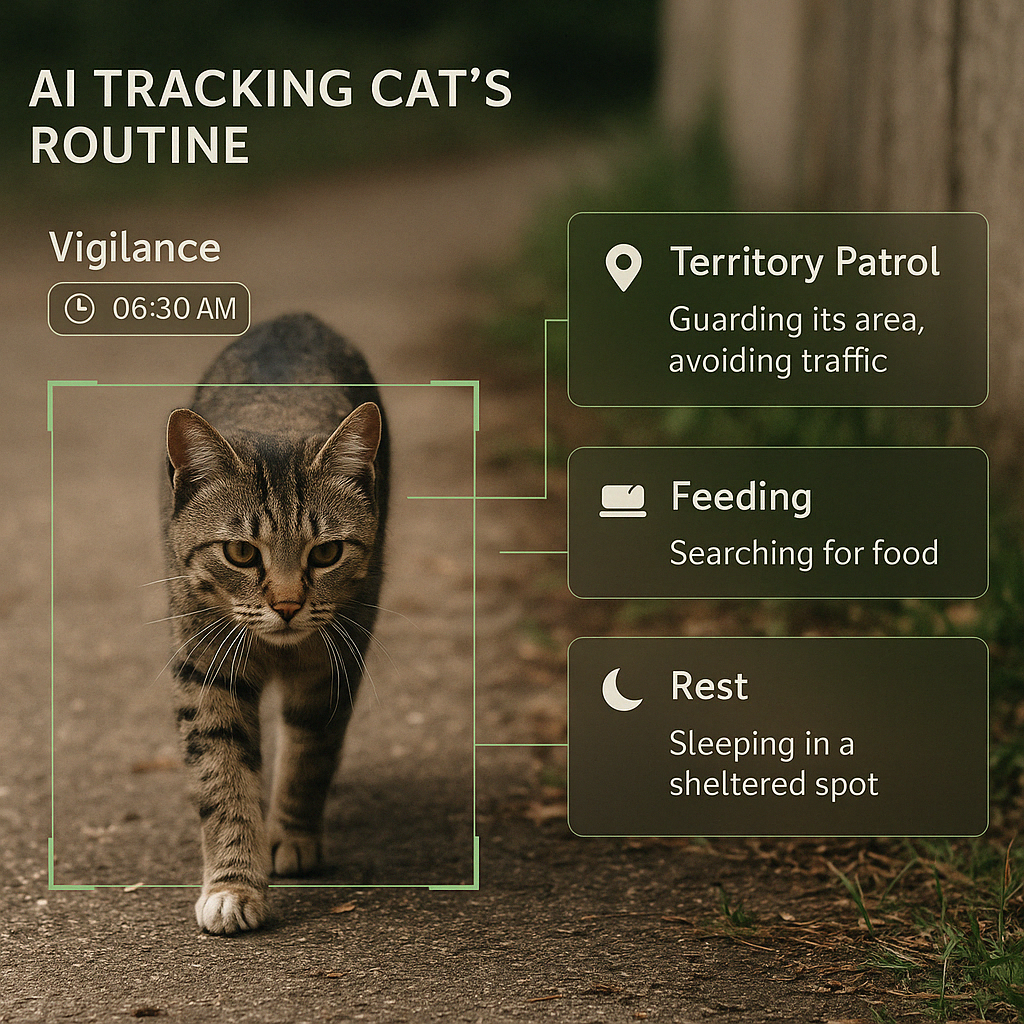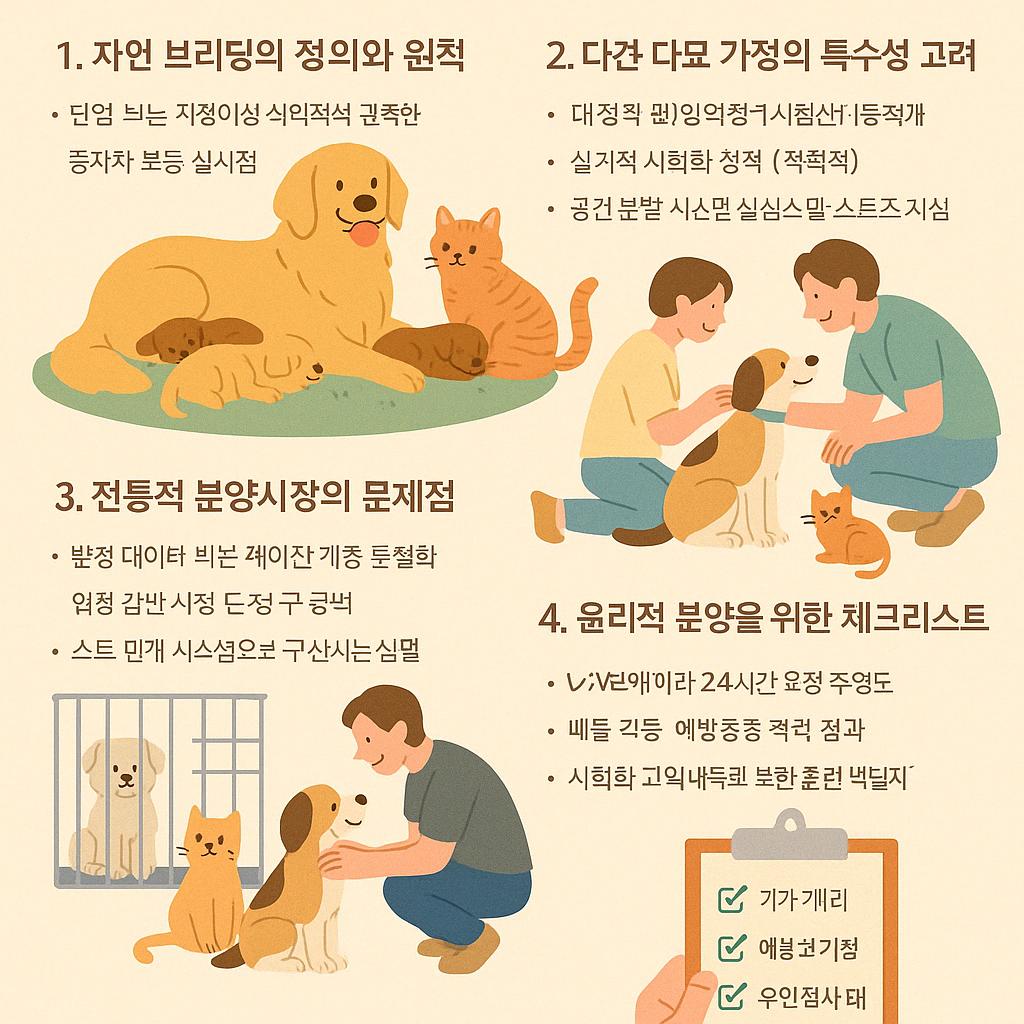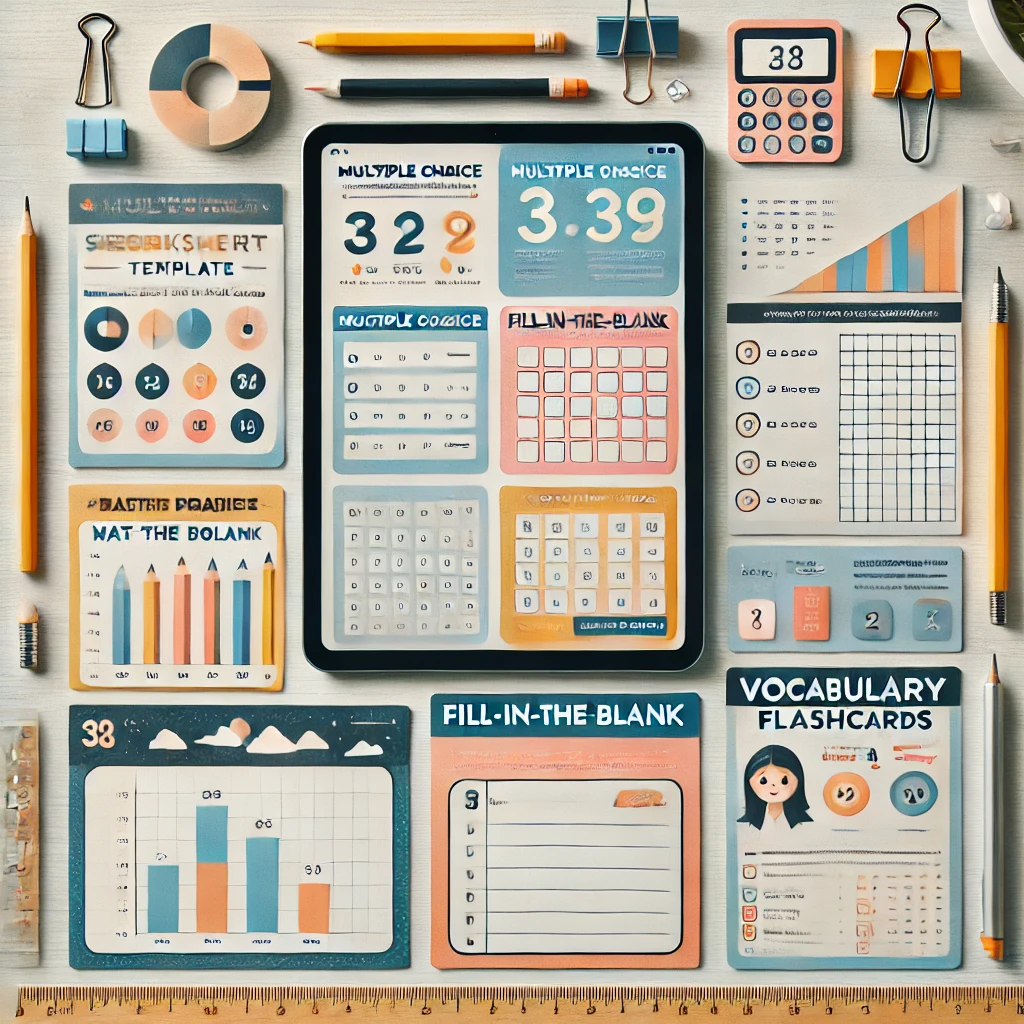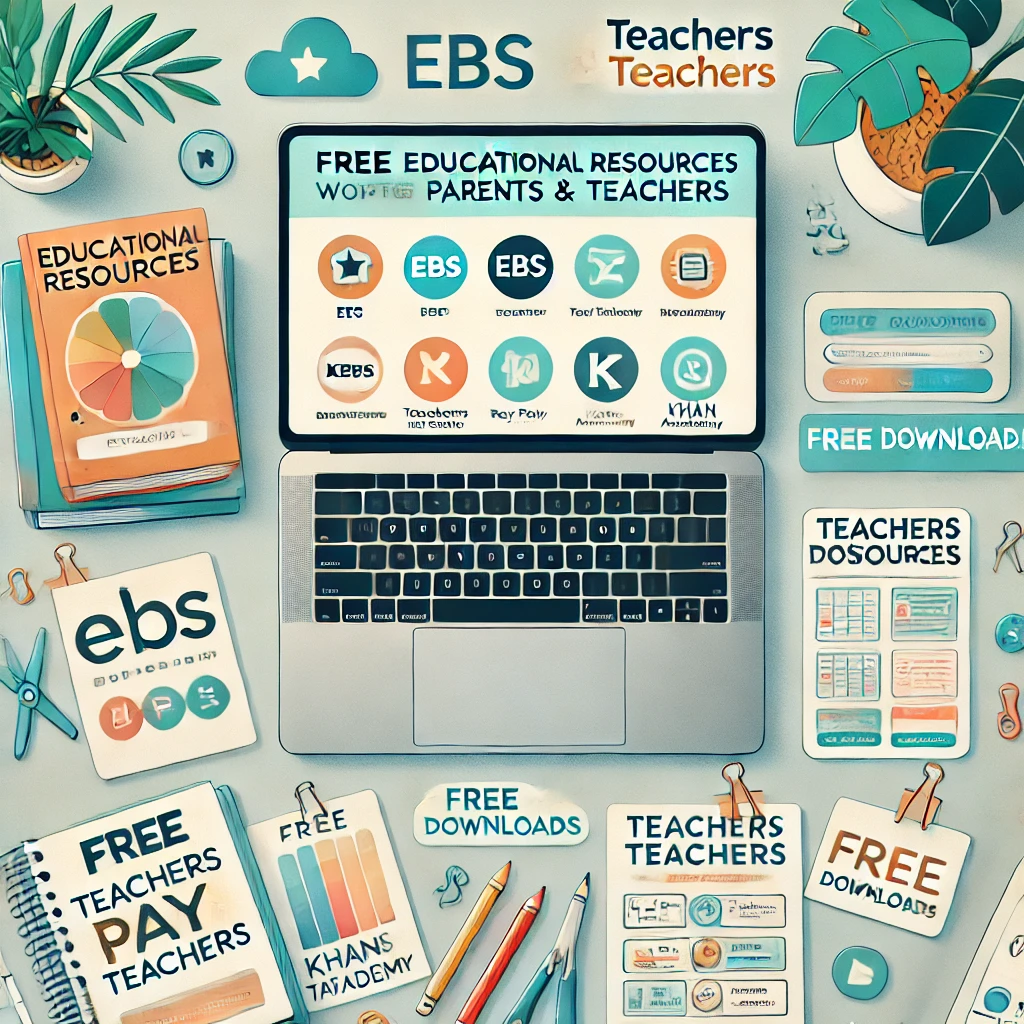📱 디지털 루틴 설계 가이드
"당신의 스마트폰, 지금 몇 개의 앱이 설치되어 있나요?"
보이지 않는 디지털 피로는 매일 우리를 지치게 만들어요.
이 콘텐츠는 단순한 정리가 아닌,
스마트폰을 삶의 도구로 재설계하는 실전 가이드예요.
꼭 있어야 할 것과 과감히 정리해야 할 것을 구분해, 디지털 루틴을 다시 설계해 보는건 어떨까요? .
📌 목차
▲수많은 핸드폰 어플을 정리 한 모습
※ 본 이미지는 AI로 직접 제작된 콘텐츠 시각화 이미지입니다.
📲 나의 핸드폰 구성 목록이예요
이건 제 스마트폰 홈 화면 구성이에요. 정말 꼭 필요한 것만, 보기 좋고 편하게 정리해봤어요.
친구들도 본인의 스타일에 맞게 어플다이어트를 해봐요. 스마트폰도 한결 가벼워지고 예뻐질 수 있어요 😊
Google 캘린더 위젯 (상단 고정)
Todoist로 할 일 확인
Notion, Google Drive, 메모 앱 하나만
모든 아이디어와 문서 저장
Google 포토 자동 백업
월별 앨범 & 중복 제거
알림 제한 + Forest 앱 사용
디지털 디톡스 시간 확보
1Password 앱으로 비밀번호 자동 관리
페이스ID + 생체인증 사용 중
Files by Google로 캐시 정리
정기적인 다운로드 폴더 정리
전화, 문자, 카카오톡만 도크에 고정
나머지 앱은 폴더 안으로!
필요한 건 바로 보이게, 자주 쓰지 않는 건 폴더에 숨겨두기! 이게 제가 스마트폰을 정리하는 원칙이에요. 😊
1. 핸드폰도 인생도 정리가 필요해요
친구들도 스마트폰을 열었을 때 앱이 여기저기 흩어져 있고, 어떤 건 왜 설치되어 있는지도 기억이 안 날 때 있지 않아요? 나도 그랬어요.
심지어 몇 개의 앱은 마지막 실행일조차 생각나지 않았거든요.
스마트폰은 이제 단순한 전화기가 아니에요. 하루에 가장 많이 마주치는 디지털 공간이고, 그만큼 우리 삶의 질에 직접적인 영향을 주는 도구예요.
그런데도 우리는 스마트폰을 정리하는 법을 배운 적도 없고, 그냥 쌓이는 대로 내버려두는 경우가 많지요.
불필요한 앱, 끝도 없이 울리는 알림, 정리되지 않은 파일들과 스크린샷, 쌓여만 가는 메모와 다운로드 폴더… 이런 디지털 환경이 오히려 우리의 집중력, 감정, 생산성까지 갉아먹는 원인이 되기도 해요.
그래서 오늘은 이걸 바꿔보려 해요. '디지털 루틴 설계'는 단순히 앱 몇 개를 지우는 걸 넘어서, 스마트폰을 나에게 맞게 리디자인하는 과정이에요. 정리하고, 구조화하고, 자동화하는 거예요.
그 결과, 스마트폰은 방해하는 존재가 아니라 나를 도와주는 파트너가 될 수 있어요.
2. 필수 구성요소 7가지 – 꼭 있어야 하는 기능/앱
이제 본격적으로 정리를 시작해볼게요. 스마트폰을 효율적으로 활용하려면 무조건 필요한 기능들이 있어요.
이건 단순히 '있으면 좋은 것'이 아니라, 진짜 없으면 불편한 것들이에요. 저도 이 7가지를 기준 삼아 정리했더니, 화면도 가벼워지고 마음도 한결 편해졌어요.
① 통합 캘린더 & 일정 관리 앱
모든 약속과 할 일을 한눈에 보기 위해 캘린더는 꼭 필요해요. 전 Google 캘린더를 메인으로 쓰고 있는데, 색상별로 일정 카테고리를 나누면 업무와 개인 일정이 헷갈리지 않아 좋아요.
② 클라우드 백업 & 동기화 시스템
스마트폰 고장 나거나 분실했을 때도 걱정 없으려면, 클라우드 백업은 필수예요. Google Drive, iCloud 같은 걸로 사진, 문서, 앱 데이터까지 자동 백업해두면 정말 마음이 놓여요.
③ 루틴 알람 & 자동화 기능
하루의 루틴을 스마트폰이 자동으로 도와준다면 정말 편하겠죠? 전 아침 7시엔 자동으로 날씨와 일정이 표시되고, 밤 10시엔 블루라이트 필터가 켜지도록 설정했어요. 갤럭시는 '빅스비 루틴', 아이폰은 '단축어' 앱을 활용하면 돼요.
④ 사진 백업 & 정리 시스템
중복 사진, 스크린샷, 밥 사진으로 갤러리가 터지기 전에 미리 백업하고 정리해야 해요. Google 포토는 자동 백업 + 중복 제거 기능이 있어서 정말 유용하답니다.
⑤ 노트 & 아이디어 기록 도구
메모 앱은 꼭 하나만 정해서 사용하는 게 좋아요. Notion은 템플릿 만들기도 쉬워서 저는 회의록부터 오늘 할 일, 아이디어 정리까지 한 곳에 다 적고 있어요.
⑥ 집중 모드 & 디지털 디톡스 설정
가끔은 알림을 모두 꺼두고 완전히 '비우는 시간'이 필요해요. 저는 하루에 2시간은 알림을 차단하고, 책을 보거나 산책하면서 생각 정리 시간을 가지려고 해요. '방해 금지 모드' 설정 꼭 활용해보세요!
⑦ 비밀번호 & 보안 관리 앱
요즘은 로그인할 일이 많잖아요? 근데 같은 비밀번호를 쓰면 위험하고, 다 다르게 하면 외우기 힘들고요. 그래서 저는 1Password라는 앱을 사용해서 모든 계정을 안전하게 관리하고 있어요.
이렇게 7가지를 기준으로 디지털 루틴을 구성해두면, 불필요한 것에 에너지 뺏기지 않고 정말 필요한 정보만 쏙쏙 정리해서 쓸 수 있어요. 우리 같이 이 루틴, 만들어가봐요!
3. 불필요한 것들 – 효율을 해치는 10가지 요소
이번엔 조금 과감해져야 할 시간이예요. 스마트폰을 더 가볍고 똑똑하게 만들려면, 꼭 필요한 걸 남기는 것만큼 정리해야 할 것들도 명확히 해야 해요.
‘지금은 안 쓰지만 언젠간 쓸지도 몰라...’ 같은 생각은 과감히 내려놓고, 진짜 필요한 것만 남겨볼까요?
① 사용하지 않는 앱과 기본 앱들
3개월 이상 안 쓴 앱은 과감히 삭제해요. 기본 앱도 알림을 꺼두거나 숨겨두면 훨씬 깔끔해져요.
② 과도한 알림 설정
하루 종일 울리는 알림에 피로하지 않나요? 진짜 필요한 앱 몇 개만 남기고, 나머진 꺼두는 걸 추천해요.
③ 배터리를 잡아먹는 위젯
보기는 좋지만 배터리를 소모하고 화면도 어지럽게 해요. 꼭 필요한 위젯 1~2개만 남겨보세요.
④ 중복 기능의 앱들
메모앱이 두 개, 캘린더 앱이 세 개… 자주 쓰는 것만 남기고, 기능이 겹치는 건 하나로 통합하는 게 좋아요.
⑤ 자동 다운로드 설정
카카오톡, 텔레그램에서 자동 저장된 사진이나 영상은 저장 공간을 몰래 갉아먹고 있어요. 설정에서 꺼주세요!
⑥ 정리되지 않은 다운로드 폴더
다운로드 폴더는 디지털 세계의 ‘서랍장’ 같은 곳이에요. 주기적으로 비우고 필요한 건 따로 저장해두면 좋아요.
⑦ 쌓여가는 메시지와 이메일
읽지 않은 메시지 수천 개, 메일함 폭발… 진짜 필요한 것만 남기고 나머지는 아카이브하거나 삭제해요.
⑧ 불필요한 캐시 데이터
앱을 쓰다 보면 쌓이는 캐시, 한 번씩 꼭 지워줘야 앱 속도도 좋아지고 저장 공간도 확보돼요.
⑨ 너무 많은 홈 화면 페이지
페이지가 많으면 앱 찾는 데만 몇 초 더 걸려요. 한두 페이지에 폴더 정리로 압축해보세요.
⑩ 백그라운드에서 몰래 돌아가는 앱
앱을 종료해도 계속 작동하는 백그라운드 앱들, 성능과 배터리를 잡아먹어요. 설정에서 차단해보세요!
정리하고 나면 깜짝 놀라실 거예요.
스마트폰이 더 빨라지고, 배터리가 오래가고, 마음도 한결 가벼워져요. 우리, 같이 비워볼까요?
4. 홈 화면 루틴 구조 – 1페이지로 끝내는 법
이제 정리된 앱들을 어디에, 어떻게 배치하느냐가 관건이에요. 아무리 정리해도 홈 화면이 복잡하면 금방 다시 예전처럼 엉망이 되거든요. 그래서 오늘은 1페이지 안에서 모든 걸 해결하는 홈 화면 루틴 구조를 알려드릴게요!
| 구성 요소 | 추천 배치 방식 | 팁 |
|---|---|---|
| 최상단 | 날씨, 캘린더 위젯 | 날마다 다른 일정을 한눈에! |
| 중앙 | 카테고리별 폴더 (업무, 금융, 커뮤니케이션 등) | 색상이나 아이콘 스타일로 폴더 구분하면 더 직관적이에요. |
| 하단 도크 | 가장 자주 쓰는 앱 4~5개 | 전화, 메시지, 카메라, 브라우저 등 |
이렇게 구성하면 홈 화면은 1페이지로 충분해져요. 그 대신 앱 서랍(App Drawer)은 잘 정리해두고 검색 기능도 함께 활용하면 진짜 깔끔해져요.
아침에 일어나면 홈 화면 상단에서 오늘 날씨와 일정 확인 → 가운데 폴더에서 '출근 루틴 앱' 열기 → 하단 도크에서 바로 메일 확인 & 메시지 답장.
정말 필요한 것만 있는 화면이라 아침 준비가 훨씬 빨라져요.
복잡한 걸 줄이고, 필요한 것만 남긴다는 것. 그게 바로 디지털 루틴의 핵심이죠! 다음 스텝에선 이제 진짜 저장 공간과 파일 정리에 들어가볼게요!
5. 갤러리·파일 정리 공식
이제 진짜 저장 공간 정리에 들어가볼게요. 사진, 동영상, 다운로드 파일… 쌓이는 줄은 알지만 정리는 어려운 공간이죠. 하지만 매일 5분만 투자하면 충분히 정돈할 수 있어요. 그럼 같이 해봐요!
✅ 하루 5분 루틴
- 다운로드 폴더 정리 – 필요 없는 파일 삭제
- 오늘 찍은 사진 중 중요한 것만 앨범 분류
- 클라우드 백업 확인
- 앱 캐시 간단 정리
📂 스마트 분류 시스템
- 사진: 이벤트별/주제별/월별 앨범
- 문서: 계약서, 영수증, 업무 등 폴더 분리
- 이름 규칙: 날짜+설명 조합 예) 20250420_회의자료
- 클라우드 연동: 자동 동기화 활성화
🔄 정기 정리 루틴
- 주간: 스크린샷 정리, 다운로드 재정비
- 월간: 대용량 영상 백업, 클라우드 상태 점검
- 분기별: 중복 사진 제거, 오래된 앱 정리
🚨 공간 확보 긴급 루틴
- 앱 캐시 데이터 일괄 삭제
- 메신저 앱 미디어 폴더 정리
- 고화질 동영상 클라우드 이동
- 브라우저 캐시, 스트리밍 캐시 삭제
하루 5분 정리, 생각보다 훨씬 큰 차이를 만들어요. 사진도, 파일도, 스마트하게 정리하면서 디지털 공간을 깔끔하게 유지해봐요. 다음 스텝에서는 알림과 자동화 루틴을 정리해볼게요!
6. 알림과 자동화 설정 가이드
끊임없이 울리는 알림, 매번 반복해야 하는 설정들… 스마트폰이 우리를 돕는 도구가 되려면 방해를 줄이고, 자동화를 늘리는 전략이 꼭 필요해요. 여기 알림 관리와 자동화 루틴 설정을 한눈에 볼 수 있는 가이드를 준비했어요!
🔕 알림 최적화 전략
- 필수 앱만 알림 허용 – 메시지, 일정, 금융 등
- SNS 알림은 하루 1회만 확인
- 시간대별 알림 설정 – 업무/휴식/수면 시간 구분
- 반복 알림 방지 – 같은 번호 2회 이상만 표시
- '방해 금지 모드' – 회의, 수면 중 자동 활성화
🤖 자동화 설정 루틴
- 아침 7시 – 방해 금지 해제 + 날씨/일정 표시
- 출근 위치 도착 – 진동모드 자동 전환
- 충전 90% 도달 – 충전기 분리 알림
- 밤 10시 – 블루라이트 필터 + 방해 금지 ON
- 일요일 저녁 – 캐시 정리 & 주간 사용 통계 확인
💡 팁: 자동화 도구 추천
갤럭시 유저: 빅스비 루틴 – 위치/시간/상태 조건 설정 쉬워요.
아이폰 유저: 단축어 앱 – 복잡한 자동화도 한 번에 실행 가능해요.
추가 앱: Tasker, Automate, IFTTT도 다양하게 활용할 수 있어요.
알림은 줄이고, 반복은 자동화하면 디지털 피로가 확 줄어요. 처음엔 조금 귀찮을 수 있지만, 한 번 설정해두면 정말 편하고 삶이 달라지는 걸 느낄 수 있어요. 다음은 우리가 쓸 앱들을 고르고 정리해볼 차례예요!
7. 추천 앱 & 구조
이제 정리된 스마트폰에 꼭 필요한 앱만 골라볼 차례예요. 너무 많은 앱을 설치하는 것보다, ‘1기능 1앱’ 원칙으로 딱 필요한 것만 스마트하게 쓰는 게 좋아요. 아래 추천 앱 리스트는 제가 직접 써보고 괜찮았던 것들이에요. 친구들도 꼭 한번 써보세요!
🗂 생산성 & 일정관리
- Notion – 올인원 메모 + 프로젝트 관리
- Google 캘린더 – 일정 공유와 리마인더 강력해요
- Todoist – 깔끔한 할 일 목록 정리
📦 파일 & 사진 정리
- Google 포토 – 사진 자동 백업 + 중복 제거
- Files by Google – 캐시 정리 + 대용량 파일 탐색
- Google Drive – 문서 저장, 공유, 동기화
🧠 디지털 웰빙 & 습관
- Forest – 집중 시간에 나무를 심어요 🌳
- Habitica – 게임처럼 습관을 키우는 앱
- Headspace – 명상과 수면 훈련에 좋아요
📱 앱 배치 추천 구조
- 첫 홈 화면: 자주 사용하는 앱 5개만 배치
- 폴더 구성: 생산성 / 커뮤니케이션 / 금융 / 엔터테인먼트
- 도킹 바: 전화, 메시지, 카메라, 브라우저
- 앱 서랍: 알파벳 순 + 사용 빈도순으로 정렬
8. 실전 구성 예시 – 정리된 핸드폰의 Before & After
이제 실제로 정리를 했을 때 스마트폰이 어떻게 달라지는지 보여드릴게요! 복잡했던 상태에서 깔끔한 루틴 구조로 바뀐 변화, 함께 비교해볼까요?
🔴 Before – 정리 전 상태
- 📱 홈 화면에 앱이 흩어져 있고 페이지는 5개 이상
- 🔔 알림 수십 개가 하루 종일 울림
- 📂 다운로드 폴더는 각종 파일로 가득
- 📸 사진 중복, 스크린샷 정리 안 됨
- 🔋 배터리 수명 짧고 발열 심함
- 😣 앱 찾는 데 5초 이상 걸림
🟢 After – 정리 후 상태
- ✅ 홈 화면 1페이지로 압축, 폴더로 정돈
- 🔕 꼭 필요한 앱만 알림 허용
- 📁 다운로드 폴더 주기적 정리 + 클라우드 연동
- 🖼 중복 사진 제거 + 앨범 정리 완료
- 🔋 하루 1회 충전, 앱 실행 속도 향상
- 😌 앱 찾는 데 2초 이내, 루틴 자동화됨
▲정리된 핸드폰
※ 본 이미지는 AI로 직접 제작된 콘텐츠 시각화 이미지입니다.
이제 우리 스마트폰도 숨 쉴 틈이 생겼어요. 공간도, 시간도, 에너지도 아껴주는 루틴 설계. 다음 마지막 스텝에서는 이 루틴을 계속 이어가기 위한 체크리스트와 리셋 버튼을 함께 소개할게요!
9. 루틴 체크리스트 + 정리 리셋 버튼
이제 완성된 디지털 루틴을 지속적으로 관리하는 방법을 소개할게요!
일회성 정리가 아니라, 루틴으로 굳히는 게 중요하니까요. 아래 컬러 하이라이트 테이블을 참고해서, 친구도 체크하면서 따라 해봐요 ✨
| 📌 루틴 항목 | 📆 추천 주기 및 실천 팁 |
|---|---|
| 📂 다운로드 폴더 정리 | 매일 5분, 오늘 받은 파일만 분류하고 불필요한 건 즉시 삭제 |
| 🖼 중복 사진 삭제 | 주 1회, Google 포토 활용해 비슷한 사진 정리 |
| 🔕 알림 허용 앱 점검 | 월 1회, '설정 > 알림'에서 꼭 필요한 것만 남기기 |
| 🔋 배터리 상태 최적화 | 분기별 1회, 불필요한 백그라운드 앱 정리 + 절전 루틴 점검 |
| 📁 클라우드 백업 확인 | 매주 금요일, 사진·문서 동기화 상태 점검 |
🔄 지금 전체 리셋하고 다시 시작해볼까요?
디지털 환경이 너무 혼란스러울 때는 과감한 리셋도 필요해요!
- 알림 전체 비활성화 – 하루만이라도 방해받지 않기
- 홈 화면 초기화 – 필수 앱만 남기고 폴더로 정리
- 브라우저/앱 캐시 데이터 삭제
- 디지털 디톡스 타이머 설정 (예: 하루 2시간 무알림)
이제 친구의 스마트폰은 단순한 기계가 아닌, 스마트한 루틴 파트너예요.
이 루틴을 한 번 만들었다면, 다음은 유지하고 가꾸는 일만 남았어요.
디지털 루틴, 우리 함께 오래가요 😊
'실천 아카이브' 카테고리의 다른 글
| Ai 나에게 맞게 사용하는 방식 (6) | 2025.05.02 |
|---|---|
| 진짜 쓸모 있는 AI 도구 (2) | 2025.04.21 |
| 고양이의 루틴을 이해하는 기술 (5) | 2025.04.19 |
| AI로 유기동물 개체수를 슬기롭게 줄이는 방법 (3) | 2025.04.19 |
| 디지털 아카이브를 활용한 애견관리 (4) | 2025.04.19 |